Kraja iPhone ali napačno postavljen telefon bo poslal zvonjenje alarma. Zato je aplikacija Najdi v telefonu iPhone in iPad tako pomembna varnostna funkcija. Apple je od iOS 13 naprej združil Find My iPhone in Find My Friends v eno samo aplikacijo.
Najdi My je bistven radar za zmanjšanje nesreč "izgubljenih in najdenih". Prav tako je ključno središče za skupno rabo lokacije s prijatelji in družino. Je pa tudi funkcija, ki bi jo morali izklopiti, ko prodajate ali oddajate svoj iPhone.
Najprej odgovorimo, zakaj; nato bomo pogledali, kako na iPhone ali iPadu izklopiti funkcijo Najdi mojo.
Zakaj bi morali izklopiti funkcijo »Najdi mojo«, ko prodate iPhone?
Obstajajo trije razlogi, da izklopite funkcijo Find My, ko prodate iPhone, ga daste v recikliranje ali ga izročite prijatelju ali družinskemu članu:
- IPhone ali iPad ne morete obnoviti njegovih prvotnih tovarniških nastavitev, če ne onemogočite Find My.
- Vsakdo z vašim Apple ID-jem in geslom vas lahko spremlja prek aplikacije Find My v iCloud.
- Aktiviranje Lock se vklopi in zaklene vašo napravo, ko omogočite funkcijo Find My, kar pomeni, da kupec tega ne more uporabljati.
Zato morate pred prenosom v napravo onemogočiti funkcijo ali jo poslati v storitev. Najprej lahko iz aplikacije in na daljavo iz iCloud izklopite funkcijo Find My s povezavo naprave z Apple računom.
Kako izklopiti Najdi moj iPhone
The Poišči mojo aplikacijo Kaj je aplikacija »Najdi mojo« v iOS 13? Vse, kar morate vedetiPreberite več o uporabi aplikacije Najdi v iOS 13 in kar najbolje izkoristite njene odlične funkcije. Preberi več obstaja kot namenski pripomoček v vaši napravi iOS. V iOS 13 sta Find Find My Phone in Find My Friends združena v eno samo aplikacijo. Zdaj lahko z njim delite svojo lokacijo, označite napravo kot izgubljeno in podatke na daljavo izbrišete.
Če ga želite izklopiti, se morate obrniti na drug kraj: the Nastavitve meni na vašem iPhone:
- Odprto Nastavitve.
- Tapnite pasico Apple ID s svojim imenom (prvi element na zaslonu z nastavitvami).
- Pomaknite se navzdol do Najdi moje na naslednjem zaslonu.
- Zdaj pa tapnite Poišči moj iPhone / iPad. Preklopite na Poišči moj iPhone / iPad drsnik v izklopljeni položaj.
- Za izklop Find My iPhone boste morali vnesti Apple ID in geslo.
- Find My iPhone bo zdaj onemogočen za to napravo iOS.



Če nameravate prodati napravo, lahko zdaj obnovite iPhone na tovarniške privzete vrednosti Kako tovarniško ponastaviti vaš iPhone in iPadSe sprašujete, kako tovarniško ponastaviti vaš iPhone ali iPad? Tukaj je preprosta varnostna kopija, ponastavitev in obnovitev podatkov naprave iOS. Preberi več . To storite s pomočjo Nastavitve> Splošno> Ponastavitev> Zbriši vso vsebino in nastavitve. Kljub temu je dobro, da se iz iClouda najprej popolnoma odjavite s tapkanjem Odjava na dnu Apple uporabniško ime strani, do katere lahko dostopate tako, da tapnete svoje ime na vrhu Nastavitve.
Kako onemogočiti iskanje mojega iz iClouda
Iz iCloud ne morete izključiti samo storitve Find My My. Preden nekomu daste napravo, se morate prijaviti v iCloud in izbrisati vso vsebino in nastavitve. To popolnoma izbriše vse na vašem iPhoneu, ga odstrani s povezanega Apple ID-ja in izklopi Find My.
Če v Apple ID-ju uporabljate dvofaktorno overjanje, boste pri prijavi v iCloud iz brskalnika na napravah Apple prejeli verifikacijsko kodo kot dodatno plast varnosti. Lahko se tudi prijavite Najdi moj iPhone neposredno na spletu.
Uporabite isti Apple ID in geslo, povezano s telefonom, ki ga prodajate, in sledite spodnjim korakom. iCloud prikaže zemljevid z lokacijo vašega iPhone:
- Kliknite puščico spustnega gumba zraven Vse naprave na vrhu zemljevida in s seznama izberite določeno napravo.

- Kliknite Izbrišite iPhone v spustnem meniju, ki se prikaže za določeno napravo, ki ste jo izbrali. Ker ste lastnik naprave Apple in jo želite podariti, tukaj ne vnesite nobenega sporočila ali številke.
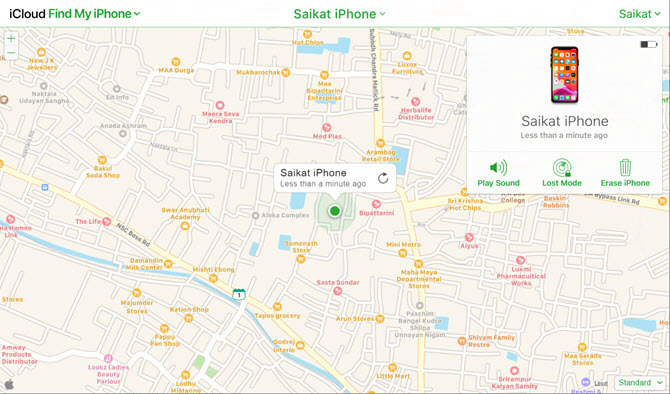
- Če je vaš telefon izklopljen, se na naslednjem zagonu prikaže poziv za ponastavitev. Telefon bo izbrisan na daljavo, po končanem pa boste dobili e-pošto.
- Ko je naprava izbrisana, kliknite zeleno povezavo z napisom Odstrani iz računa.
Naprava bo zdaj izbrisana in ponastavljena. Zdaj ga lahko uporabnik aktivira po dokončanju korakov na Nastavite svoj iPhone zaslon.
Opomba: Celoten nabor funkcij iCloud vključuje Find My iPhone. Če med obiskom iCloud.com v računalniku ne najdete Najdi moj iPhone, ima vaš račun samo dostop do spletnih funkcij iCloud. Če želite uporabiti funkcijo Najdi moj iPhone, se v napravi Apple prijavite v iCloud Nastavitve.
Izklopi Poišči moj iPhone brez Apple ID-ja
Tega ne morete storiti.
Najdi My v napravah Apple ni samo obnovitvena funkcija, ampak tudi varnostna plast. V središču je vaš Apple ID, ki ščiti vašo napravo v primeru kraje ali izgube. Podpora za Apple vam ponuja nekaj načinov, kako to storiti obnoviti ali ponastaviti Apple ID Ste pozabili svoje Apple ID ali geslo iCloud? 6 načinov, kako ga ponastavitiSte pozabili geslo za iCloud? Tukaj je opisano, kako obnoviti račun, če ste pozabili geslo za Apple ID in se ne morete prijaviti. Preberi več v primeru zamude spomina.
Ne prodajajte svojega iPhone, dokler ni odklenjen
Če ste še vedno vklopili funkcijo Najdi vklopljeno ali niste ponastavili naprave iOS, je še ni pripravljena za prodajo. Pazite na ta dva znaka:
- Ko naprava ni bila prekinjena z vašim računom iCloud, Aktivacijska ključavnica med postopkom nastavitve se prikaže zaslon.
- Če niste izbrisali vseh podatkov v telefonu, boste ob zagonu videli zaklepanje gesla ali začetni zaslon. Prepričajte se, da vidite Nastavite svoj iPhone zaslon, ko vklopite napravo.
Vedno izbrišite vso vsebino in odstranite napravo iz računa iCloud, preden jo daste nekomu. V nasprotnem primeru vas mora oseba, ki ji jo daste, kontaktirati in zahtevati, da to storite na daljavo iz vašega računa iCloud.
Seveda ste lahko na drugi strani enačbe in naletite na izgubljeni telefon. Tu je nekaj korakov, ki jih lahko storite vrne izgubljeni iPhone svojemu zakonitemu lastniku Si našel izgubljen ali ukraden iPhone? Tukaj je, kaj storitiNašli izgubljeni ali ukradeni iPhone? Tukaj je opisano, kako lahko poskusite odkleniti izgubljeni iPhone in ga vrniti svojemu zakonitemu lastniku. Preberi več .
Razkritje podružnic: Z nakupom izdelkov, ki jih priporočamo, pomagate ohranjati spletno mesto v življenju. Preberi več.
Saikat Basu je namestnik urednika za internet, Windows in produktivnost. Po odstranitvi mraza MBA in desetletne marketinške kariere je zdaj strastno pomagal drugim izboljšati svoje pripovedovalne veščine. Pazi na manjkajočo oksfordsko vejico in sovraži slabe posnetke zaslona. Toda ideje za fotografijo, Photoshop in produktivnost pomirjajo njegovo dušo.
